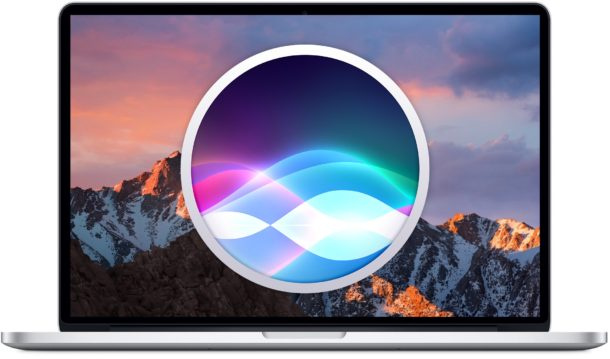Най-добрите GIMP приставки за редактиране на графики
GIMP plugins е инструмент за графичен редактор. Това означава GNU Image Manipulation Program. Софтуерът обаче се използва за ретуширане и редактиране на картини, конвертиране на формат на изображения и много други. Също така е известен със задачата за професионално редактиране на изображения. Инструментът е безплатен и с отворен код.
Ако сте професионалист и подобрите този инструмент, тогава го преместете и подобрете, а също го продайте. Защото това е проект с отворен код. Инструментът също така поддържа много приставки, което прави инструмента по-интересен. Освен това има много GIMP плъгини, но е предизвикателство да изберете най-добрите от тях.
Най-добрите GIMP приставки
Бърза скица
Бърза скица се използва за преобразуване на изображение в скица. Това обаче означава, че ако имате изображение, можете да му направите скица. Освен това има наличен RGB режим, така че ако харесвате цветно извеждане на скица. Това е наистина важно, докато правите произведения на изкуството. Освен това е интересен и добър GIMP плъгин. Хайде да проверим някои други GIMP плъгини.
Фото ефекти
Както отразява името фото ефекти идват с тонове основни ефекти. Той обаче съдържа невероятни функции като палитра, ефект на обвивка, ефект на водна боя, текстуриране, цветен молив, соларизация, цветен молив, тухлена стена и много други. Така че, когато си мислите, че искате да използвате ефекти върху изображение, не забравяйте да хванете Photo Effects.
Слоеви ефекти
Слоеви ефекти осигуряват различни ефекти, които могат да бъдат приложени върху отделен слой и обединени слоеве. Също така, той съдържа ефекти като Външен блясък, Сатен, Вътрешен блясък, Инсулт, Наклон, Наслагване на шаблон и Релеф и др. Въпреки това може да е добър избор при редактиране на 3D картина.
Разкрасявам
Разкрасявам е една от най-ценните характеристики, които искаме. Той разкрасява изображението, като засилва рязкостта на цвета. Освен това има много възможности за избор, където можете да контролирате кой цвят да бъде модифициран като елегантен, светъл, ретро, тъмносин и др. Можете също така да зададете непрозрачност на контраста с други варианти, свързани с цвета.
Стич панорама
Този плъгин е един от най-добрите GIMP плъгини. Използва се за създаване на панорамни снимки от всяко изображение. Можете също така да добавите различни снимки и да зададете дължината на снимката ръчно, за да създадете панорама според себе си. В панорамата на шевовете обаче ще търсите функции като смесване на картината, цветен баланс и съвпадение на изкривяванията. Освен това е добър избор за Пандора плъгин.
CarTOONize
CarTOONize е и най-добрият GIMP плъгин. Той обаче се използва за конвертиране на изображения в карикатурни снимки. Позволява ни да контролираме дебелината на линията и черните сенки, нивото на цвета. Той може да изтрие шума от изображение, използвайки GREYCstoration, Selective Gaussian, G’MIC или Despeckle филтър като Surface Blur. CarTOONize несъмнено е забавна и интересна приставка. Той също така ще добави стойност, докато прави забавен или анимационен плакат.
BIMP
BIMP означава Приставка за манипулация на партидно изображение. Това е приставка, използвана за задаване на манипулация върху много снимки. Също така, това е един от най-добрите GIMP плъгини. Редактирането като изрязване, воден знак, преоразмеряване, преобразуване на формат, корекция на цветовете, обръщане, завъртане, преименуване и т.н. Можете обаче да добавите и други инструменти за редактиране от други приставки за манипулация. Също така помага да се прилагат тези манипулации върху различни изображения с едно докосване. Просто го инсталирайте и изтеглете, за да го използвате на GIMP.
Запазване за уеб
„Запазване за мрежата“ е и най-добрият GIMP плъгин за различни задачи. Това обаче ви позволява да контролирате всяка част от изображенията, където можем да редактираме изображението, да модифицираме формата, редукцията, рязкостта, компресирането, мащаба и т.н. най-добър избор. Ще ви предложа да го използвате.
Префокусирайте
Разбира се, получаваме размазани и колебливи изображения поради някои причини. За задаване на разклатени изображения, Префокусирайте е един от най-добрите GIMP плъгини. Името обаче предполага фокусът му върху разклатеното изображение, използвайки техника, наречена FIR Wiener филтриране и произвежда размазване на изображението, използвайки Префокусиране.
G’MIC
G’MIC означава GREYC’s Magic for Image Computing. Тъй като това са най-добрите GIMP приставки и визуализирайте изображенията, за да проверите кой филтър е по-добър за изображенията и след това да го приложите. Позволява на потребителите да добавят други персонализирани филтри към списъка. Освен това се предлага с много интегрирани филтри като обезцветяване на изображения, артистичен ефект и алгоритми за подобряване, 3D визуализатори и др. Инсталирането на G'Mic обаче е доста лесно, просто изтеглете и инсталирайте приставката на компютър и ще го намерите под Филтри .
очаква инсталиране на Windows 10
Най-доброто нещо е, че много потребители го използват само за да им се плаща за редактиране и създаване на изображения. Не забравяйте винаги да използвате GIMP плъгини.
GIMP се използва за:
- Ретуш на картината
- Редактиране на изображения
- Произвежда елементи за изкуство и графичен дизайн
- Преобразуване на формат на картината
- Рисуване в свободна форма
GIMP функции:
Различен формат на изображението се поддържа на GIMP. Това обаче означава, че можете да създавате снимки и изкуства във всеки формат, който ви харесва. Можете също да го промените от формат в други формати. Също така поддържа формати като GIF, PNG, PSD, JPEG и много други.
GIMP без съмнение е Крос-платформа. Предлага се за Windows OS, Linux, Mac OS и други ОС.
то е софтуер с отворен код което означава, че можете да го инсталирате и използвате безплатно.
Можете да направите подобряване на изображението на GIMP. Той ще изтрие изкривяванията и шума от разклатеното изображение, за да се получи страхотна мощност.
Как да инсталирам GIMP плъгини
Докато инсталирането на GIMP плъгини е доста различно за другите операционни системи. Тук ще обсъдя инсталирането на приставката GIMP на прозорци и за други ОС.
Налични са три типа приставки, които са доста различни по разширение. Всъщност скриптът също действа като плъгини.
- Python скриптове (.py разширение)
- Zip файлове
- Script-fu (разширение .scm)
За zip файл просто го извлечете някъде и вижте какъв тип файл съдържа, т.е. разширение .py или .scm. Също така го копирайте и следвайте стъпките внимателно.
Инсталиране на python скриптове
Етап 1:
Първо, отворете GIMP и се насочете към Редактиране> Предпочитания> Папка> приставки .
Стъпка 2:
Също така изберете местоположение . Можете да изберете някое от двете места.
Стъпка 3:
Сега намерете в папката местоположение които сте избрали в последната стъпка.
Стъпка 4:
Също така копирайте файла с .py разширение и го поставете на това място.
Стъпка 5:
Рестартирайте GIMP софтуера и приставките.
Инсталиране на Script-Fu файлове
Етап 1:
Първо, отворете GIMP и се насочете към Редактиране> Предпочитания> Папка> Скриптове .
Стъпка 2:
Сега изберете на местоположение например: - C: Program Files GIMP 2 share gimp 2.0 скриптове.
Стъпка 3:
Тогава намерете в папката местоположение които сте избрали в последната стъпка.
Стъпка 4:
Също така копирайте приставката с .scm разширение и след това го поставете на мястото, което сте отворили в последната стъпка.
Стъпка 5:
След това рестартирайте GIMP софтуера и използвайте GIMP Plugins.
Заключение
Както вече знаете, има толкова много GIMP приставки на разположение. Но ако използвате тези приставки, нямате нужда от други приставки. Тъй като тези приставки се състоят от много функции. Въпреки това ще бъде най-добрият избор да изберете един плъгин с различни функции, вместо да използвате няколко GIMP плъгина за същите функции.
Надявам се, че сте открили, че търсите и се забавлявате най-добре за редактиране на изображения. Споделете вашите мисли и предложения в раздела за коментари по-долу!
Прочетете също: